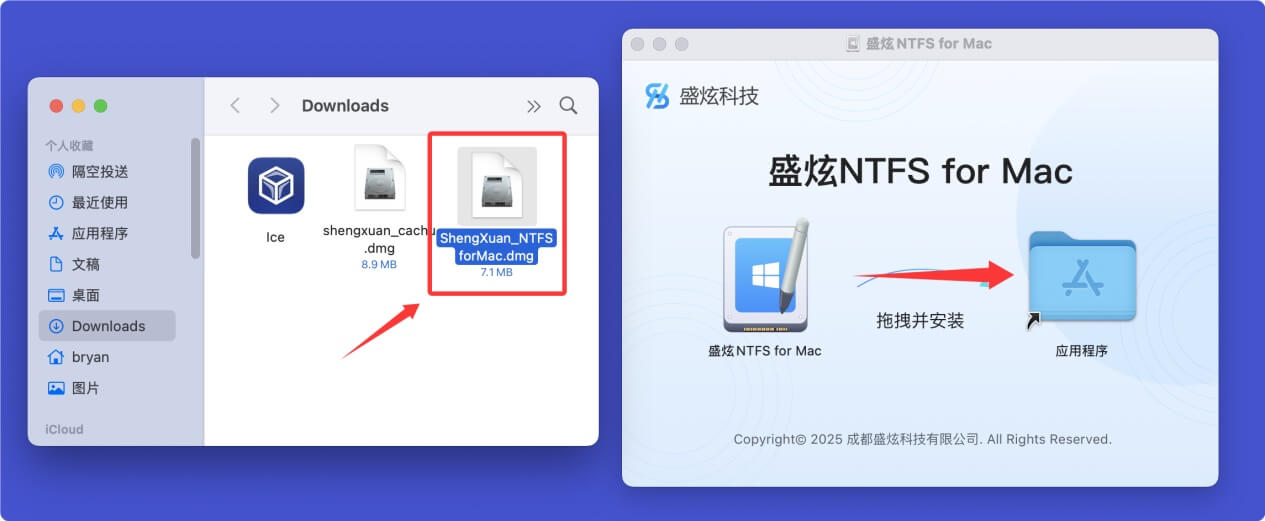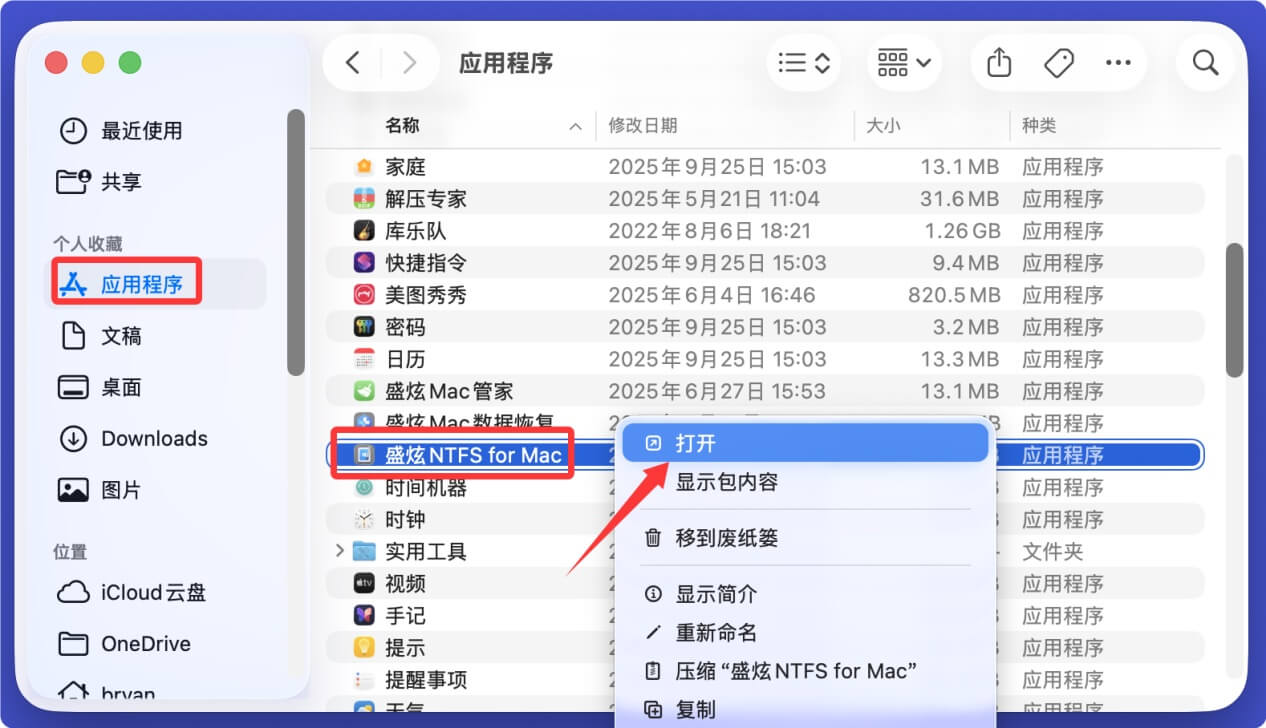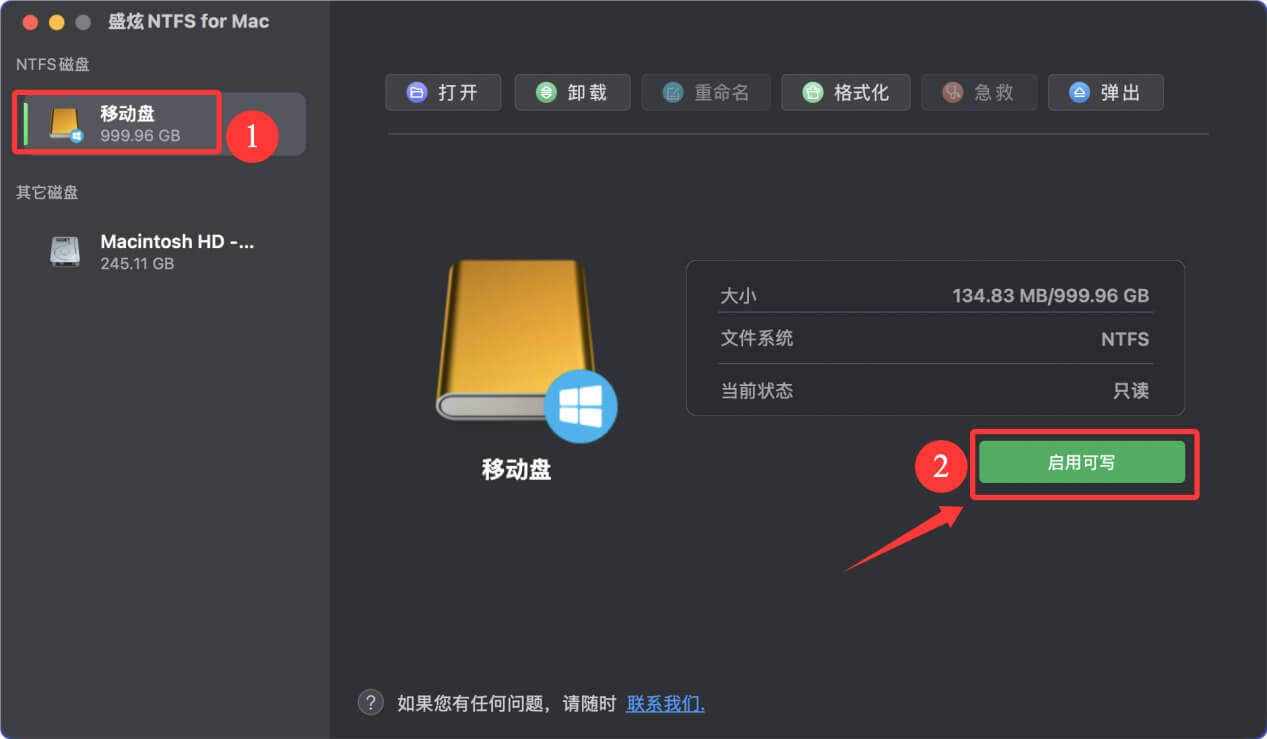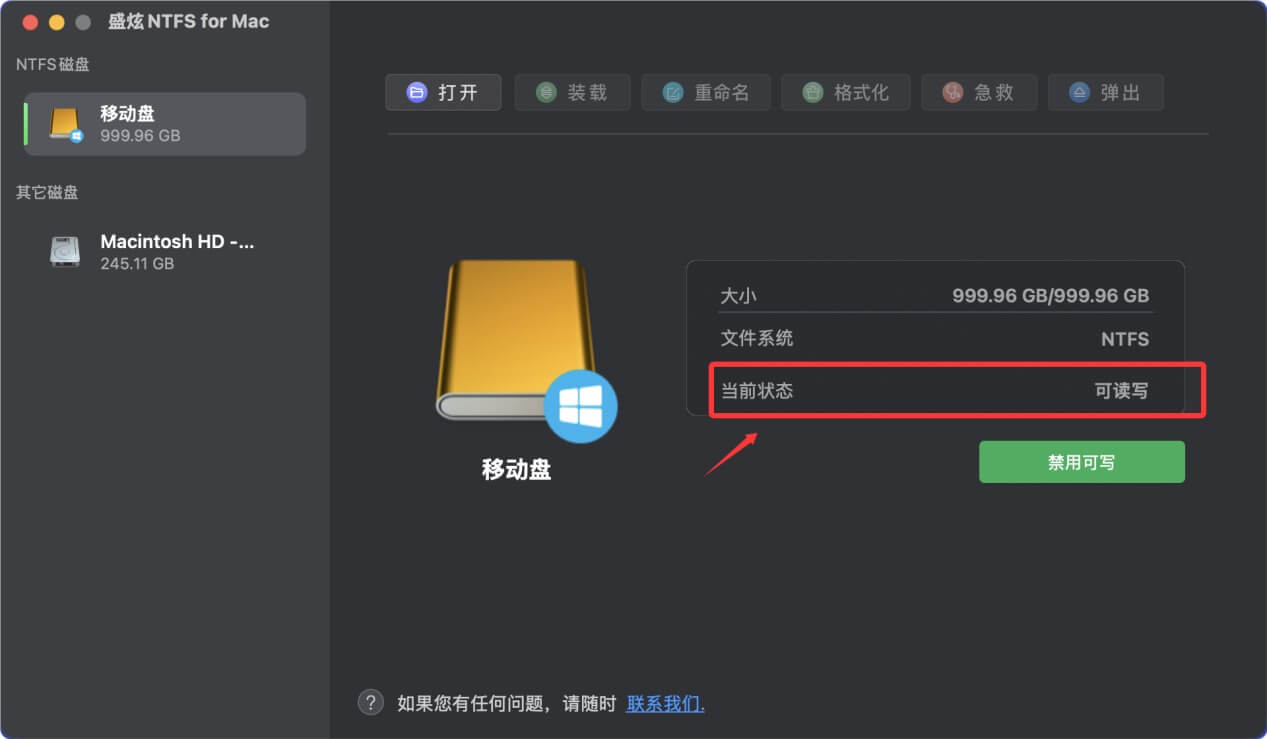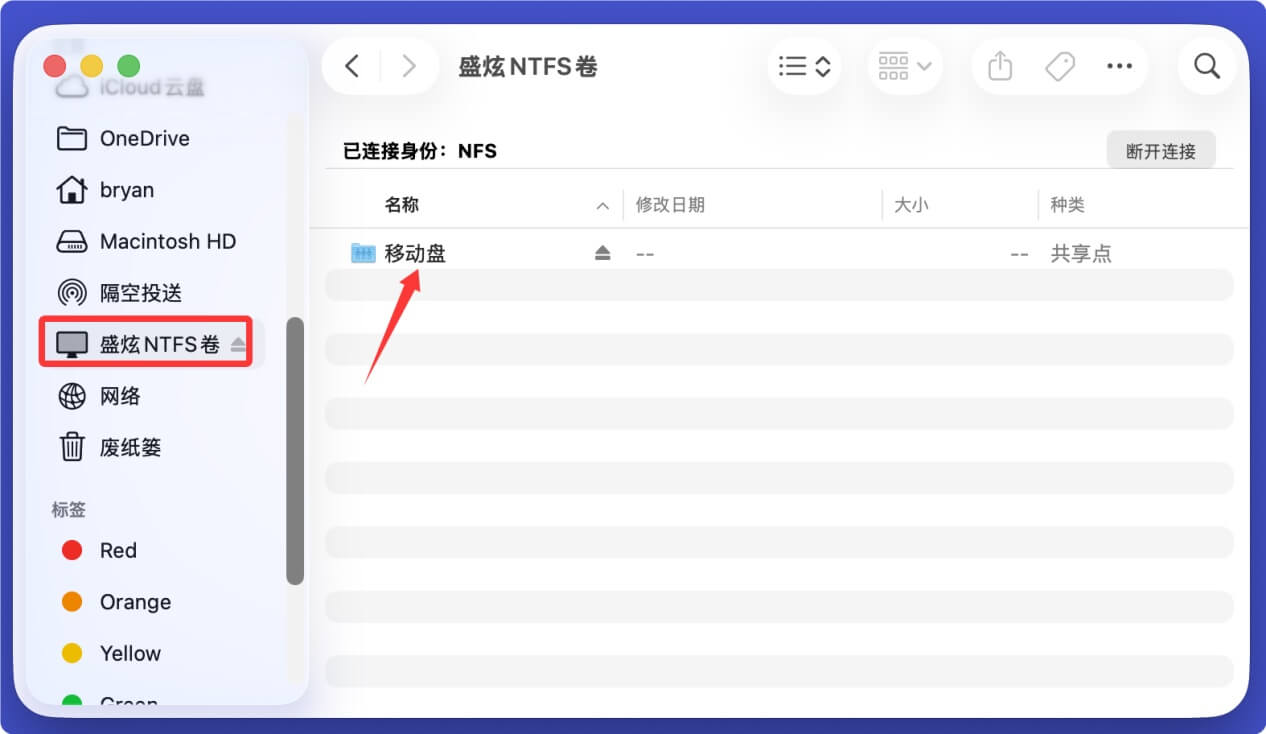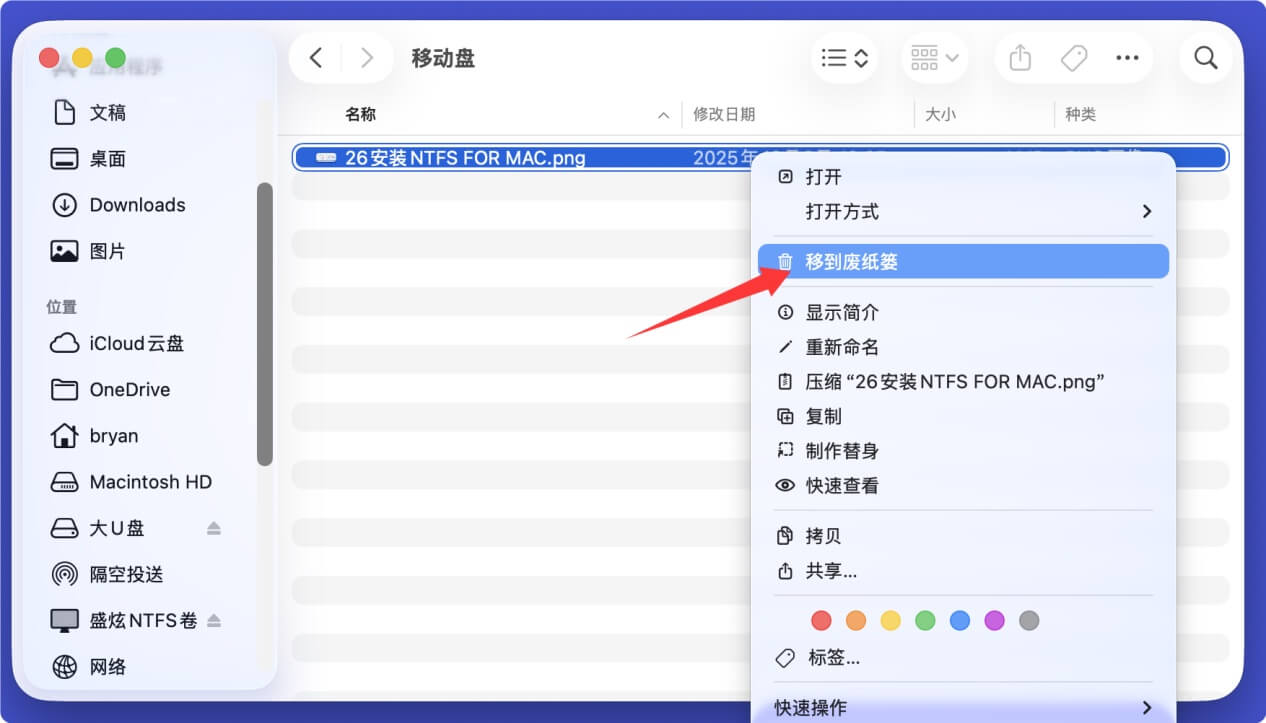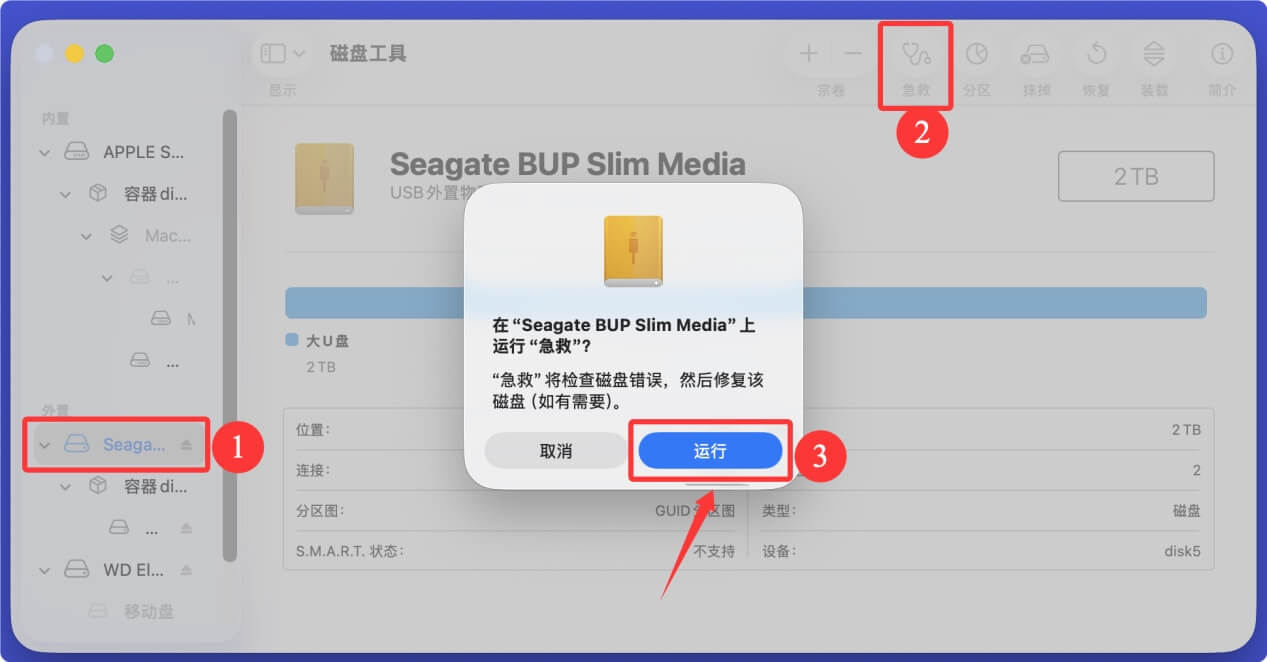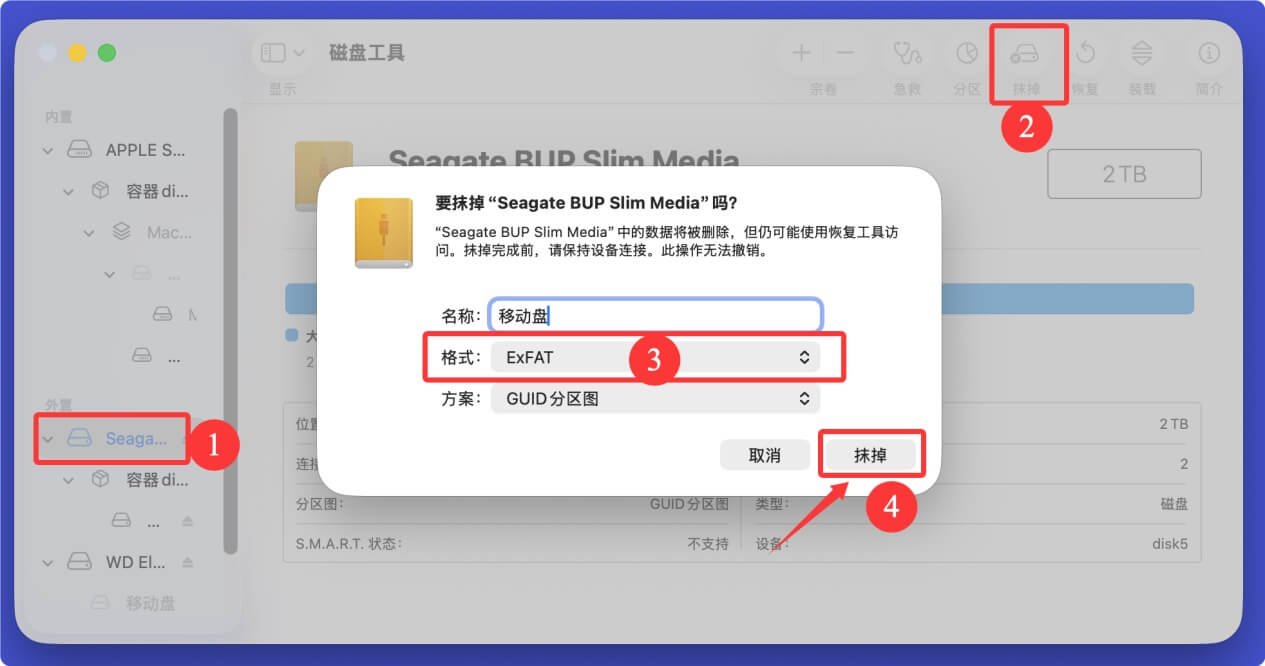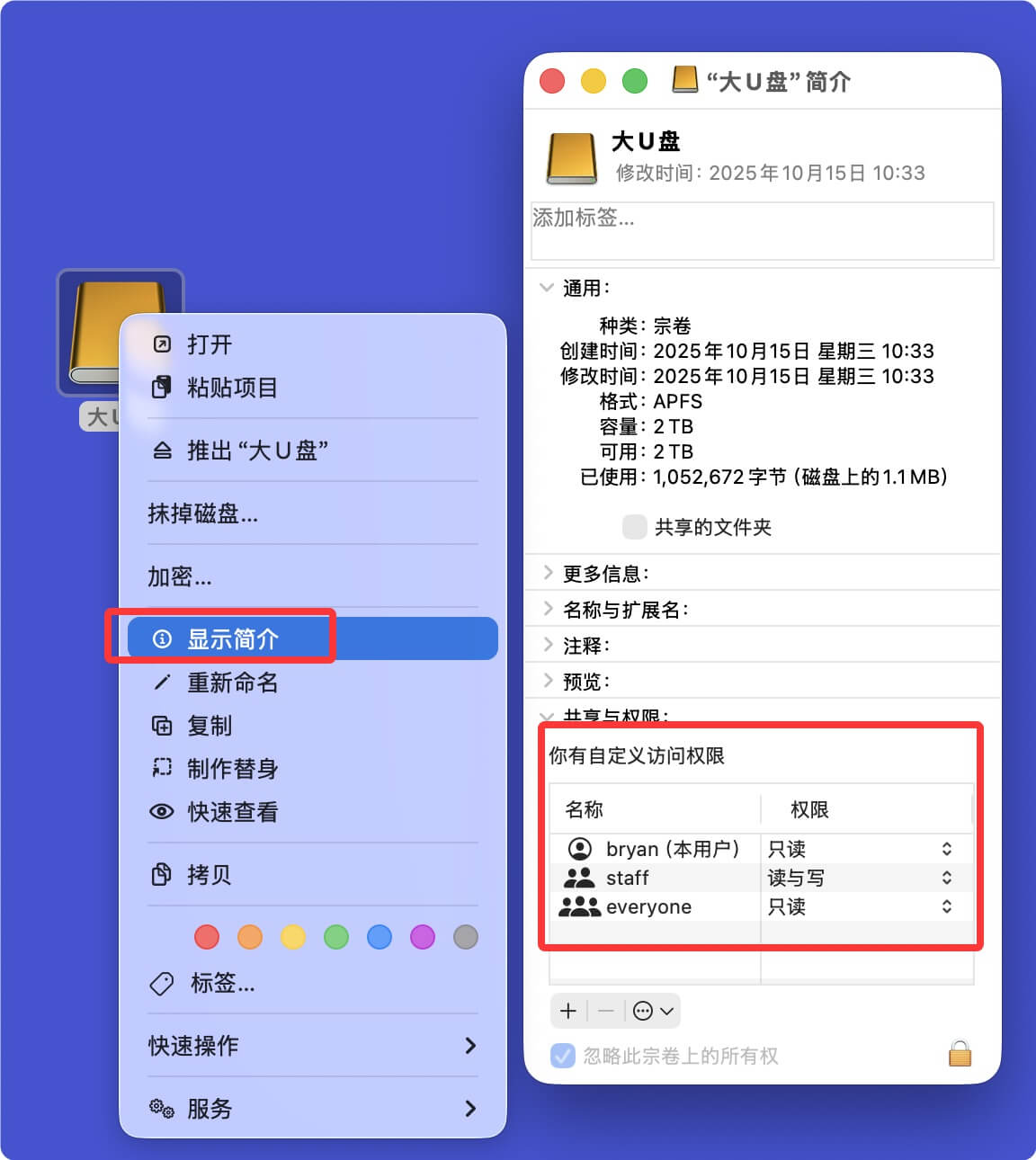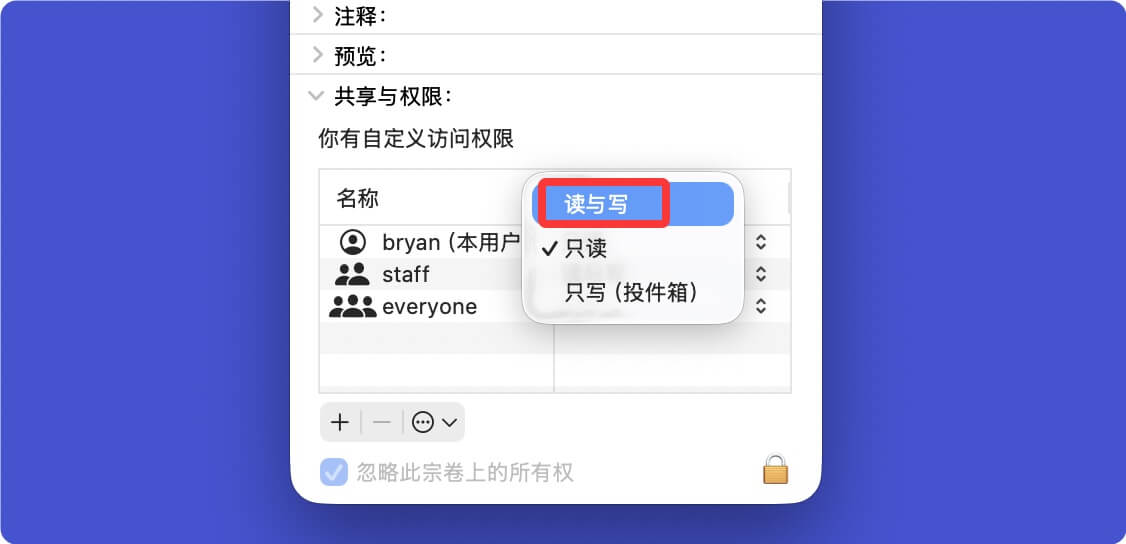目录
“我有一个一直使用的1TB移动硬盘。最近买了个Mac电脑,把硬盘连接到该Mac上,也能识别。但是打开后,我无法删除移动盘中的任何文件。我打算删掉一些没用的文件,然后腾出新空间来备份照片。但文件怎么都无法删除?这是什么原因,可以解决吗?”--- 来自小红书用户
如果在Mac上无法在移动硬盘、U盘或存储卡中删除文件,那很可能是该设备使用的是NTFS格式或者要删除的文件被只读锁定了。其它原因比如病毒感染、磁盘加密、文件系统崩溃也会引起此种情况,这篇文章就将讲解如何解决这个问题。无论是哪种原因引起,请务必保护好您的重要数据 - 该备份的备份、该杀毒的杀毒。如果移动硬盘能够在其它电脑上正常工作,但无法在Mac上正常工作,那最大可能是它采用了NTFS文件系统格式;这种格式与Mac操作系统不兼容,但如果安装第三方NTFS for Mac软件也可轻松解决兼容问题。
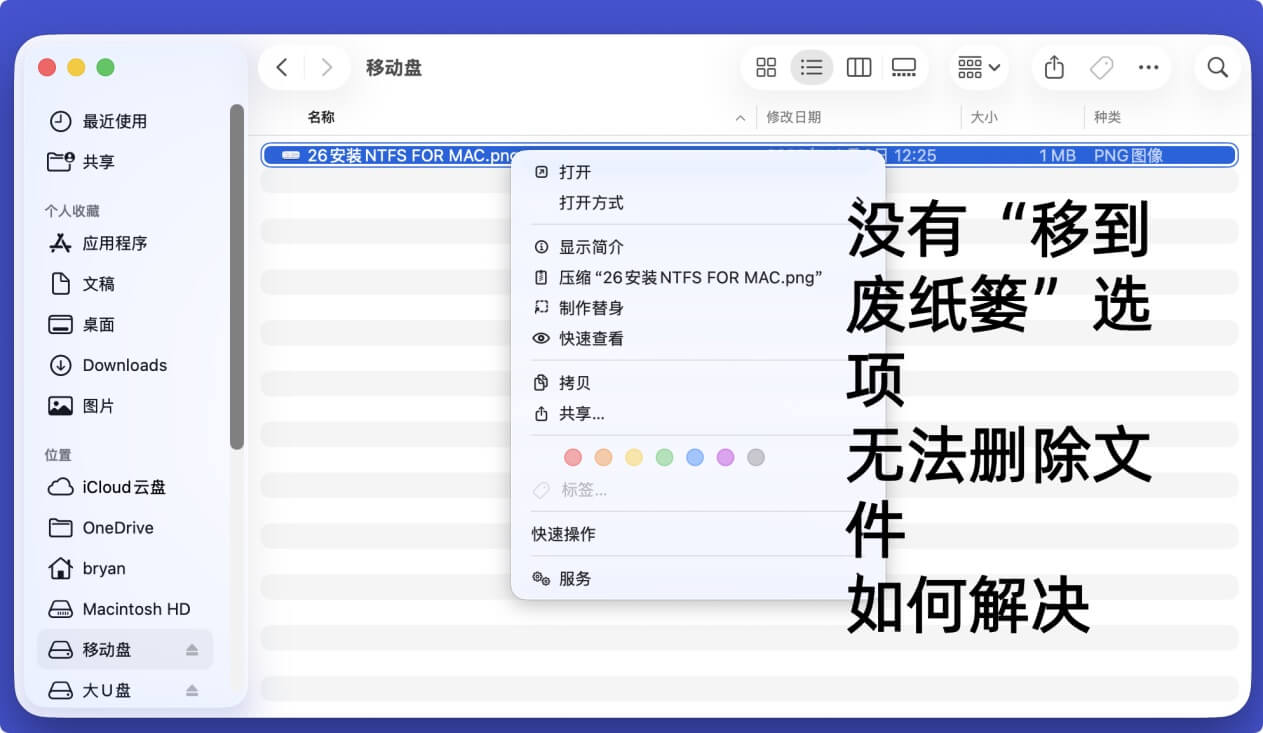
在Mac上为何无法删除外置盘中的文件
在Mac上无法删除移动硬盘、U盘中的文件,主要原因包括文件系统不兼容、权限问题、文件被锁定或占用、磁盘错误以及硬件故障。
文件系统不兼容是常见原因,特别是当移动硬盘采用NTFS格式时,Mac默认只能读取而不能写入或删除文件。此外,权限设置不当也可能导致无法删除文件,需要检查并调整共享与权限设置。文件被锁定或占用也会阻止删除操作,需要确保文件未被锁定且未被其他程序占用。磁盘错误也可能导致无法删除文件,可以使用磁盘工具进行修复。最后,如果以上方法都无效,可能需要考虑硬盘是否存在硬件故障。
如何解决在Mac上无法删除移动盘、U盘中的文件问题
删除无用文件可以释放磁盘空间,这种最常见的操作之一。如果无法删除移动硬盘、U盘中的文件,将对学习和工作带来诸多不便。下面的方法可以针对不同的原因来解决无法在Mac上删除移动硬盘/U盘中文件的问题。
方法1. 如果文件被占用 - 关闭文件或者正在使用该文件的软件
如果文件正在打开或者正被其它软件占用,则无法删除。这种情况很好办。关闭文件或者关闭正在占用该文件的软件。也可通过“活动监视器”查看和关闭占用文件的活动。
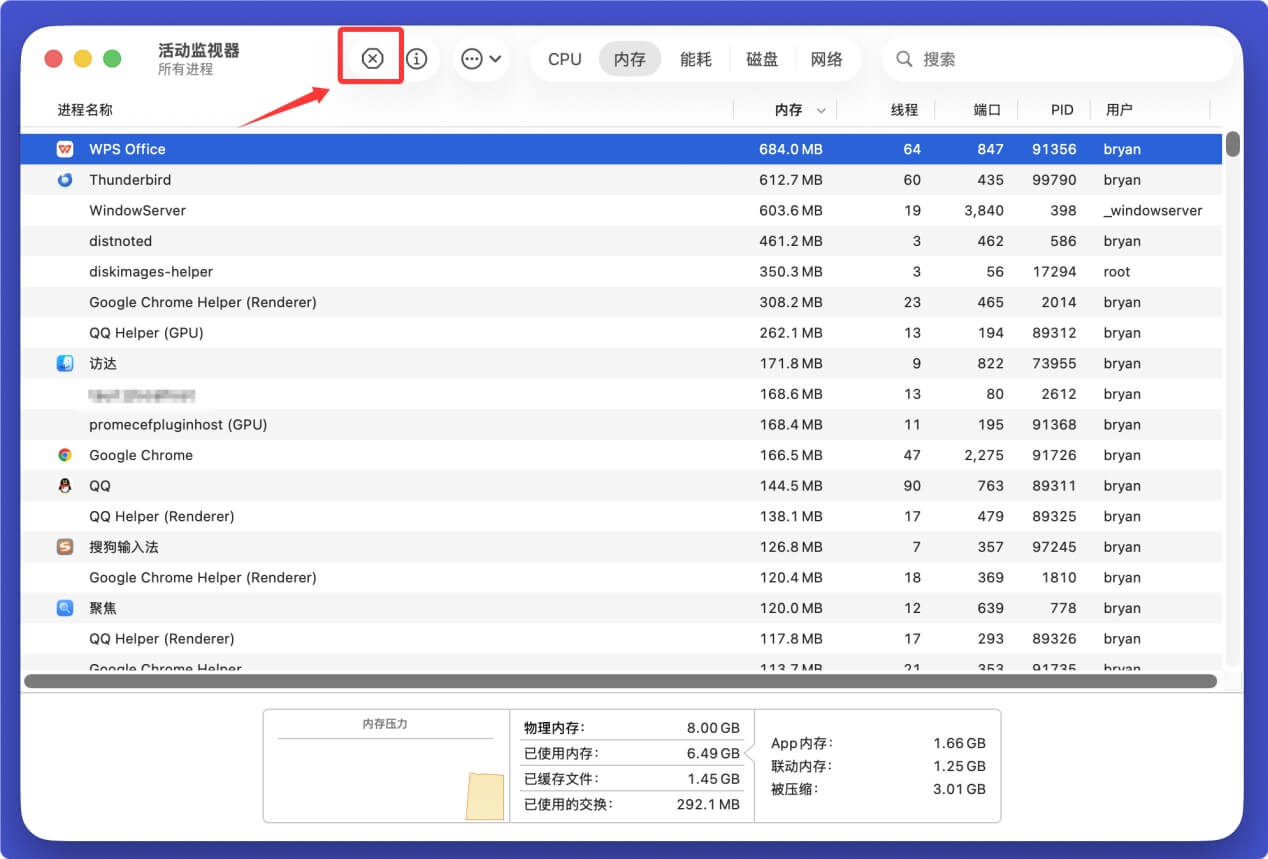
方法2. 如果因为感染病毒原因引起 - 对硬盘进行杀毒
如果因为病毒感染导致顽固文件无法删除,可以使用杀毒软件对移动硬盘进行杀毒;也可以直接使用“磁盘工具”来格式化该移动硬盘,解决问题。
方法3. 如果是NTFS格式 - 安装NTFS for Mac软件
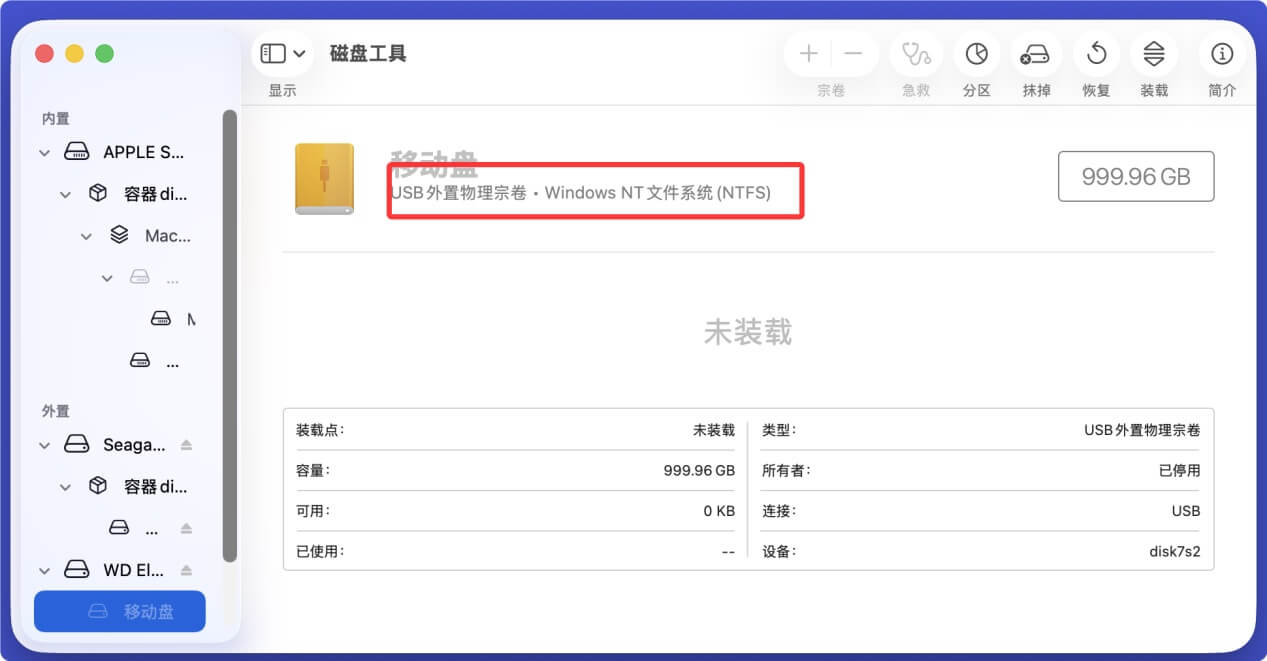
NTFS文件系统格式是常见文件系统格式,多数移动硬盘均使用该格式。如果U盘、移动硬盘使用的NTFS格式,在Mac上则只能只读,无法写入数据;自然就无法删除里面的文件。解决这个问题办法很简单,就是安装一款可靠的NTFS for Mac软件。安装后Mac电脑即可读写任何NTFS设备,可删除里面的数据。
- 点击下载盛炫NTFS for Mac - 这是一款强大、安全、稳定、易用的NTFS for Mac软件。
下载完毕后,双击安装包,将“盛炫NTFS for Mac”拖入“应用程序”完成安装。
![解决无法在Mac上删除外置盘中的文件]()
完成安装后,在“访达 > 应用程序”中打开盛炫NTFS for Mac。
![解决无法在Mac上删除外置盘中的文件]()
- 打开盛炫NTFS for Mac,找到并选择NTFS硬盘,点击“启用可写”。
![解决无法在Mac上删除外置盘中的文件]()
等硬盘状态从“只读”变成“可读写”后即可读写该NTFS硬盘,包括从里面删除文件。
![解决无法在Mac上删除外置盘中的文件]()
- 打开访达侧边栏的“盛炫NTFS卷”,找到并打开NTFS硬盘。
![解决无法在Mac上删除外置盘中的文件]()
打开该硬盘后,即可删除里面的文件。
![解决无法在Mac上删除外置盘中的文件]()
方法4. 使用磁盘工具
“磁盘工具”是Mac操作系统自带的磁盘管理工具,可以解决大部分的磁盘问题。
- 如果因为硬盘损坏、文件系统崩溃等问题无法删除硬盘中文件,可以点击“急救”修复硬盘,然后再度尝试删除文件。
![解决无法在Mac上删除外置盘中的文件]()
- 如果文件系统不兼容、文件系统损坏,则可通过格式化的方式将该硬盘格式化成Mac兼容的文件系统,比如ExFAT/、APFS或者Mac OS扩展。请注意格式化将抹掉该硬盘中的所有数据,在格式化之前请将里面有用文件备份到其它地方 - 比如Mac本地磁盘。
![解决无法在Mac上删除外置盘中的文件]()
方法5. 如果硬盘或文件被设置成只读 - 更改成读与写
在极少数时候,硬盘或者文件会被设置成只读模式。这种情况很好解决,只需要更改只读模式至“读与写”即可解决。
- 右键点击该硬盘或者文件,选择“显示简介”。
![解决无法在Mac上删除外置盘中的文件]()
- 如果发现您的账户在“共享与权限”下面只有只读权限,则点击“只读”,在浮现的选项中,选择“读与写”。这样就可删除该硬盘中的文件或者直接删除某文件。
![解决无法在Mac上删除外置盘中的文件]()
如果硬盘已经加密,则需要输入密码将其打开才能删除文件;如果忘记密码,则可抹掉将其格式化。
上面就是解决“在Mac上无法删除外置盘中文件”的主要解决办法。这种状况主要是由于硬盘格式为NTFS引起,所以最佳的解决办法就是在Mac电脑上安装一款可靠的NTFS for Mac软件 - 比如盛炫NTFS for Mac。